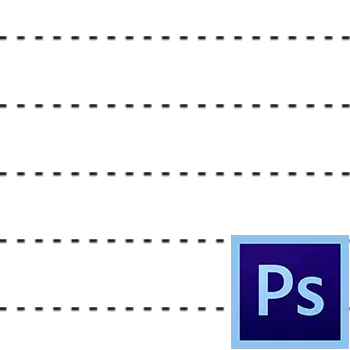
Photoshop ບໍ່ແມ່ນໂປແກຼມສໍາລັບການສ້າງຮູບແຕ້ມ, ແຕ່ບາງຄັ້ງກໍ່ຍັງມີຄວາມຕ້ອງການສະແດງອົງປະກອບແຕ້ມຮູບ.
ໃນບົດຮຽນນີ້, ຂ້າພະເຈົ້າຈະສະແດງວິທີການເຮັດເສັ້ນທາງໃນ photoshop.
ບໍ່ມີເຄື່ອງມືພິເສດສໍາລັບການສ້າງສາຍທີ່ຢູ່ໃນແຜນງານ, ສະນັ້ນພວກເຮົາຈະສ້າງຕົວເອງ. ເຄື່ອງມືນີ້ຈະເປັນແປງ.
ຫນ້າທໍາອິດທ່ານຈໍາເປັນຕ້ອງສ້າງລາຍການຫນຶ່ງ, ນັ້ນແມ່ນ, ຈຸດທີ່ເປັນຈຸດໆ.
ສ້າງເອກະສານໃຫມ່ຂອງຂະຫນາດໃດກໍ່ຕາມ, ມັກຈະມີຂະຫນາດນ້ອຍກວ່າແລະ poured ພື້ນຫລັງສີຂາວ. ນີ້ແມ່ນສິ່ງທີ່ສໍາຄັນ, ຖ້າບໍ່ດັ່ງນັ້ນບໍ່ມີຫຍັງເຮັດວຽກ.
ເອົາເຄື່ອງມື "ຮູບສີ່ຫລ່ຽມ" ແລະຕັ້ງມັນ, ດັ່ງທີ່ສະແດງຢູ່ໃນຮູບຂ້າງລຸ່ມນີ້:


ຂະຫນາດ dotted ເລືອກຄວາມຕ້ອງການຂອງທ່ານ.
ຈາກນັ້ນກົດທຸກບ່ອນໃນຜ້າໃບຂາວແລະໃນກ່ອງໂຕ້ຕອບທີ່ເປີດ, ກົດ ຕົກລົງ.

ຕົວເລກຂອງພວກເຮົາຈະປາກົດຢູ່ເທິງຜ້າໃບ. ຢ່າກັງວົນຖ້າມັນມີຂະຫນາດນ້ອຍທີ່ກ່ຽວຂ້ອງກັບຜ້າໃບ - ມັນບໍ່ສໍາຄັນ.

ຕໍ່ໄປ, ໄປທີ່ເມນູ "ການແກ້ໄຂ - ກໍານົດແປງ".

ໃຫ້ຊື່ຂອງແປງແລະກົດ ຕົກລົງ.

ເຄື່ອງມືກຽມພ້ອມແລ້ວ, ໃຫ້ໃຊ້ເວລາຂັບລົດທົດສອບ.
ເລືອກເຄື່ອງມື "ແປງ" ແລະໃນ palette ແປງທີ່ພວກເຮົາກໍາລັງຊອກຫາຈຸດໆຂອງພວກເຮົາ.

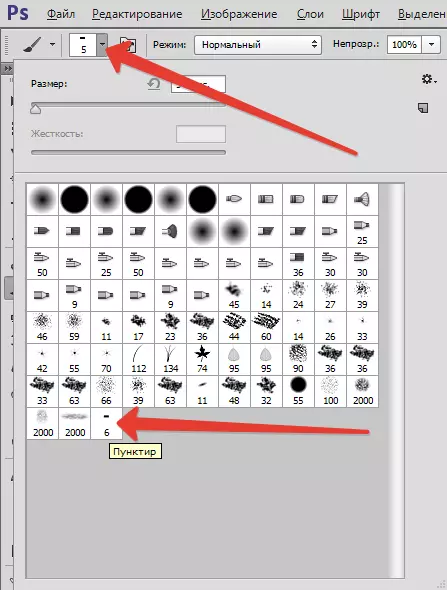
ຈາກນັ້ນກົດ F5. ແລະຢູ່ໃນປ່ອງຢ້ຽມທີ່ເປີດ, ທ່ານຕັ້ງກໍາລັງແປງ.
ຫນ້າທໍາອິດຂອງການທັງຫມົດ, ພວກເຮົາມີຄວາມສົນໃຈໃນໄລຍະ. ພວກເຮົາປະຕິບັດແຖບເລື່ອນທີ່ສອດຄ້ອງກັນແລະດຶງມັນຈົນກ່ວາຊ່ອງຫວ່າງປະກົດວ່າລະຫວ່າງເສັ້ນເລືອດຕັນໃນ.
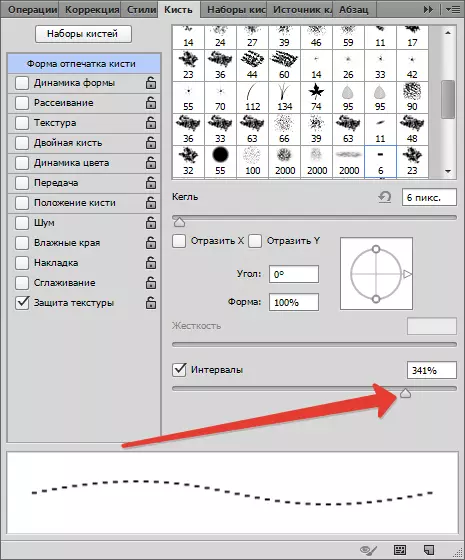
ໃຫ້ພະຍາຍາມແຕ້ມເສັ້ນ.
ເນື່ອງຈາກວ່າພວກເຮົາມີຄວາມຈໍາເປັນໂດຍກົງທີ່ຕ້ອງການໂດຍກົງ, ຫຼັງຈາກນັ້ນພວກເຮົາໄດ້ປ່ຽນຄູ່ມືແນະນໍາຈາກສາຍ (ແນວນອນຫຼືແນວຕັ້ງ, ເຊິ່ງຄວາມປາດຖະຫນາ).
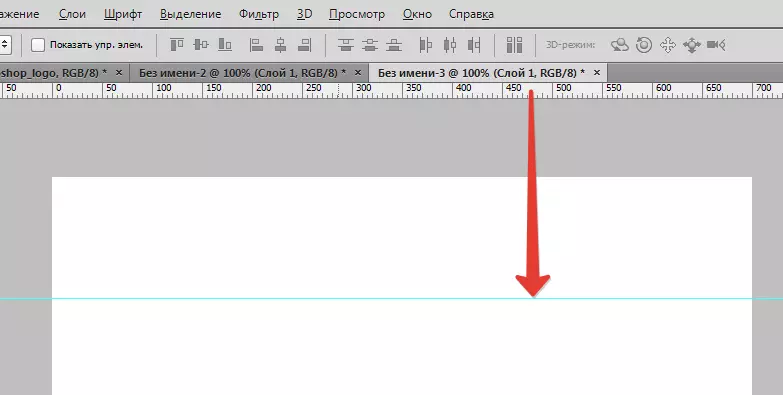
ຫຼັງຈາກນັ້ນ, ພວກເຮົາໄດ້ເອົາແປງຈຸດທໍາອິດໃນຄໍາແນະນໍາແລະ, ໂດຍບໍ່ຕ້ອງກົດປຸ່ມຫນູ, ຫນີບ Shift. ແລະເອົາໃຈໃສ່ຈຸດທີສອງ.
ເຊື່ອງແລະສະແດງຄູ່ມືໂດຍ Keys Ctrl + H..
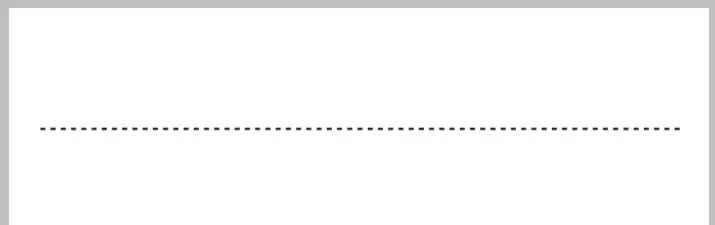
ຖ້າທ່ານມີມືແຂງ, ຫຼັງຈາກນັ້ນທ່ານສາມາດໃຊ້ເວລາເສັ້ນແລະບໍ່ມີກຸນແຈ Shift..
ສໍາລັບສາຍຕັ້ງ, ທ່ານຈໍາເປັນຕ້ອງຕັ້ງຄ່າອີກ.
ກົດປຸ່ມອີກຄັ້ງ F5. ແລະພວກເຮົາເຫັນເຄື່ອງມືດັ່ງກ່າວ:
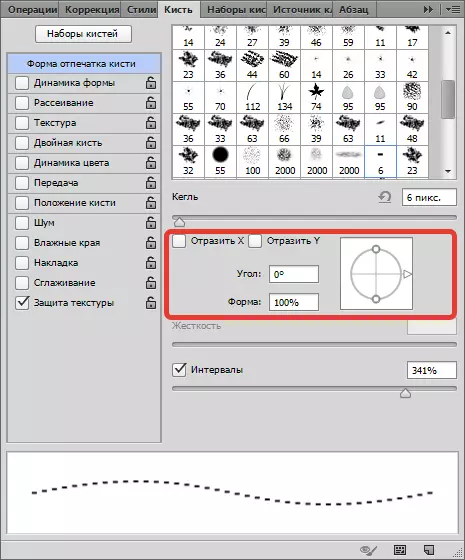
ກັບມັນ, ພວກເຮົາສາມາດຫມຸນສາຍທີ່ໄດ້ຮັບສໍາລັບທຸກມຸມ. ສໍາລັບສາຍແນວຕັ້ງມັນຈະເປັນ 90 ອົງສາ. ມັນບໍ່ແມ່ນເລື່ອງຍາກທີ່ຈະຄາດເດົາໄດ້ວ່າສາຍຈຸດໃດຫນຶ່ງສາມາດປະຕິບັດໄດ້ໃນທິດທາງໃດຫນຶ່ງ.


ສະນັ້ນມັນບໍ່ແມ່ນວິທີທີ່ດີ. ພວກເຮົາໄດ້ຮຽນຮູ້ທີ່ຈະແຕ້ມເສັ້ນທີ່ມີຈຸດປະສົງໃນ Photoshop.
